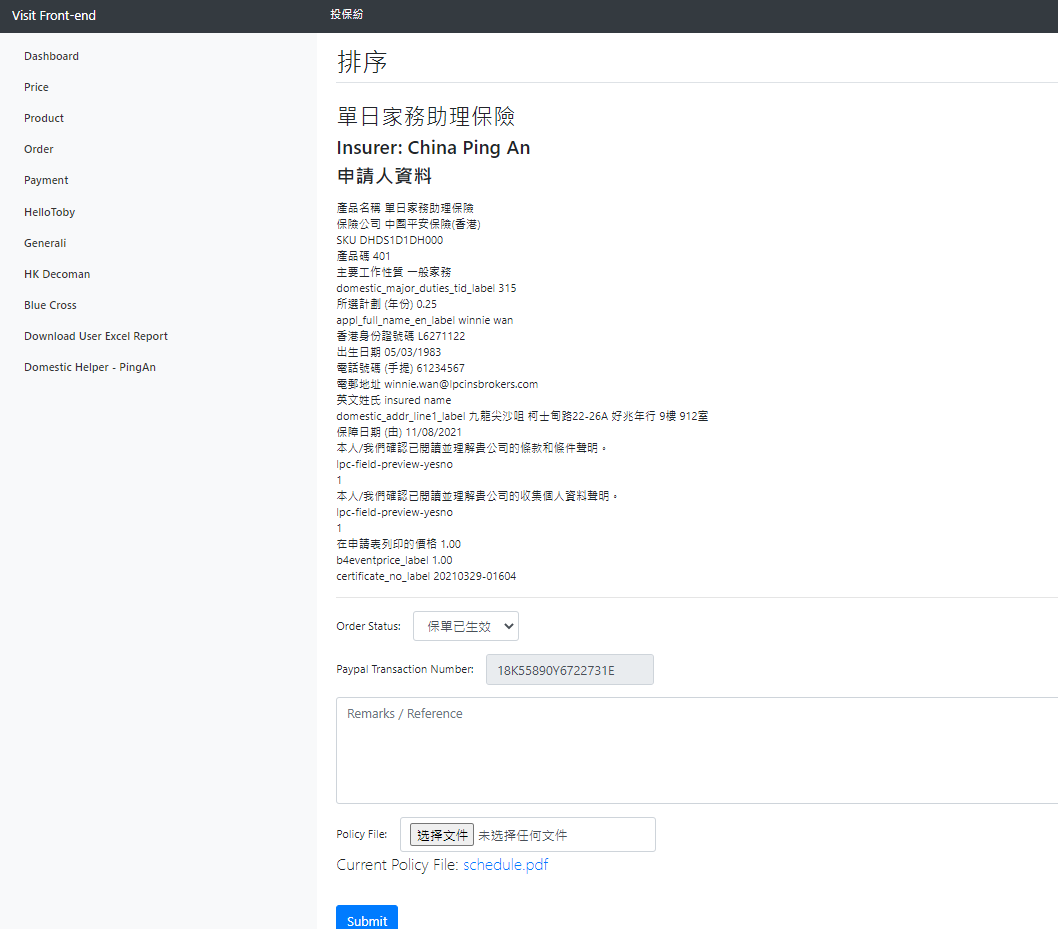功能描述
1.提交订单处理记录
2.查看申请人表格
3.查看已提交保单文件
界面
界面元素
| 名称 | 用途 |
显示规则 |
交互 |
|---|---|---|---|
| 产品名称 |
展示 |
例:“单日家务助理保险” |
无 |
| 保险公司 |
展示 |
例:“China Ping An” |
无 |
| 申请人资料 |
展示 |
从上到下显示,字段根据保险类型变化 |
无 |
| 申请人表格 | 查看申请人表格pdf |
“Application Form”按钮 (无表格数据时不显示) |
1.点击按钮在新页面打开pdf |
| 订单状态 |
修改订单状态 |
“Order Status”选择框,默认为当前订单状态 |
1.选择订单状态 |
| Palpal交易编号 | 填写交易编号 |
“Palpal Transaction Number”输入框,默认为已填写交易编号,选填 (订单状态为“Payment Received”及以上时不允许修改) |
1.输入交易编号 |
| 备注 |
填写备注 |
段落文本框,默认为空,为空时显示“Remarks/Reference”,选填 | 1.输入备注 |
| 保单文件 | 上传保单文件 |
文件上传框:“选择文件”按钮、当前文件名 (订单状态为“In-progress”及以上时显示) |
1.点击按钮上传保单文件(PDF) |
| 当前保单文件 | 预览已提交保单文件 |
pdf超链接“Schedule.pdf” (订单状态为“Policy Ready”时显示) |
1.点击当前保单文件,在新页面打开pdf |
| 提交 |
提交订单处理记录 |
“Submit”按钮 |
1.点击按钮提交订单那处理记录 |